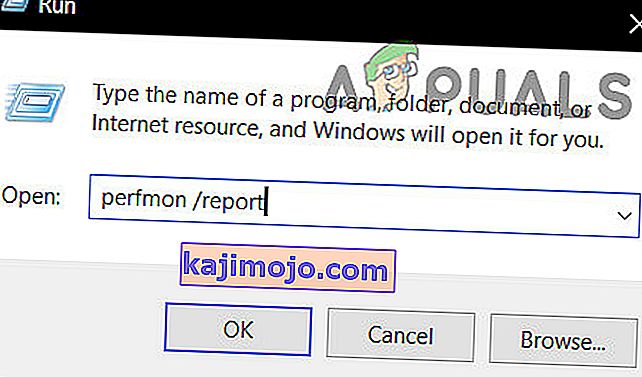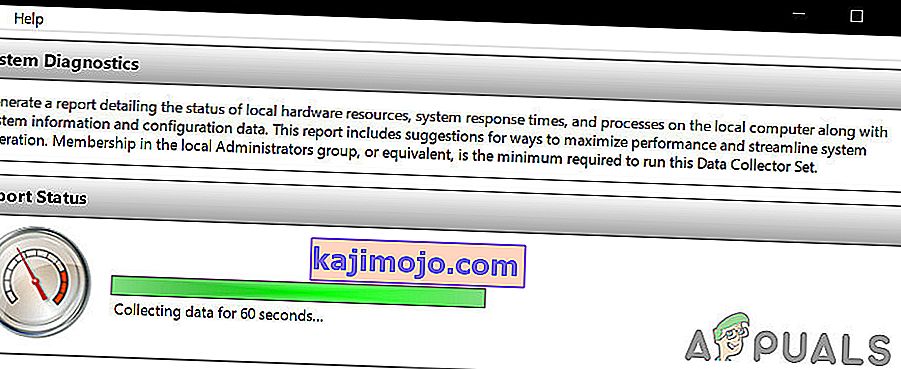Benchmarking antaa sinulle tarkan yleiskuvan tietokoneen sisäisistä osista. On melko tärkeää tietää kaikki tietokoneestasi: kiintolevyn suorituskyky, RAM-muistin koko, suorittimen nopeus, näytönohjaimen suorituskyky jne. Olitpa ylikellotat tietokonetta tai verrataan sitä toiseen tietokoneeseen, vertailuanalyysi voi auttaa kääntämään tietokoneen suorituskyvyn numeroiksi.
Windows-ekosysteemille on laaja valikoima vertailusovelluksia, joista suurin osa on ilmaisia. Ennen kuin käytät mitään tässä artikkelissa luetelluista vertailuohjelmistoista, varmista, että mikään muu ei ole käynnissä tietokoneellasi. Käyttäjäsovellusten ja prosessien suorittaminen voi hidastaa vertailuarvoa ja muuttaa tuloksia. Tässä artikkelissa tarkastelemme muutamia vertailuohjelmistosovelluksia, joita voit käyttää Windows-tietokoneesi suorituskyvyn testaamiseen.
Tapa 1: Suorituskykymonitorin käyttäminen
Jokaisessa Windows-jakelussa on tämä kätevä sisäänrakennettu diagnostiikkatyökalu. Suorituskykymonitorilla voit tarkastella suorituskykyä joko reaaliajassa tai lokitiedostosta. Voit myös määrittää, miten tulokset tulostetaan, jotta voit analysoida tuloksia.
- Paina Windows-näppäintä + R näppäimistöllä ja kirjoita " perfmon / report ".
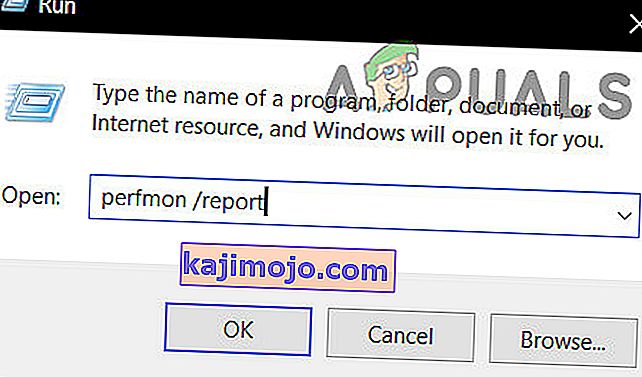
- Ikkuna avautuu sanomalla " tietojen kerääminen " seuraavien 60 sekunnin ajan.
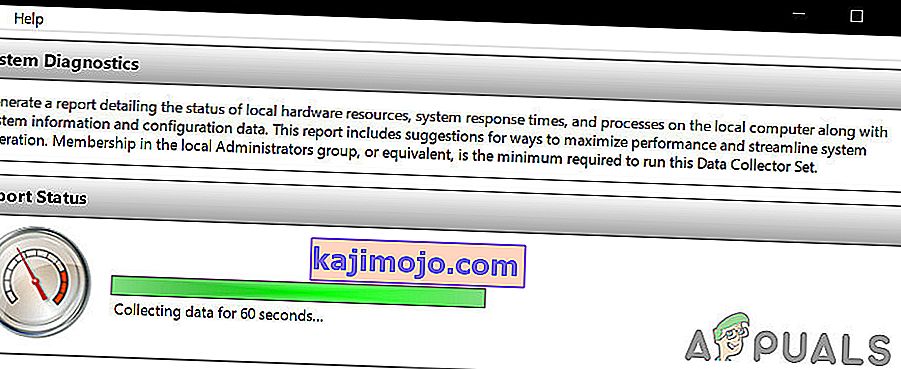
Diagnostiikkatulokset-välilehdestä löydät seuraavat alajaotteet:
Varoitus: Tämä osa tulee esiin, jos tietokoneessa on varoituksia ongelmista. Se tarjoaa siihen liittyviä linkkejä lisätietoon tilanteesta ja sen ratkaisemisesta.
Informaatio: Tarjoaa lisätietoja prosessorista, verkkokorteista jne.
Järjestelmän perustarkistukset: Tämä näyttää käyttöjärjestelmän tiedot, levyt, tietoturvakeskukseen liittyvät tiedot, järjestelmäpalvelut, laitteiston ja ohjaimet.
Resurssien yleiskatsaus: Tämä osio antaa sinulle yleiskuvan järjestelmän pääosista, mukaan lukien CPU, levy, muisti ja verkko. Se käyttää punaista, keltaista tai vihreää valoa ongelmien vakavuuden osoittamiseksi ja antaa tietoja järjestelmän nykyisestä tilasta.
Suorituskykymonitorista on saatavana useita muita raportteja, jotka tarjoavat edistyneitä tietoja. Voit käyttää aikaa niiden lukemiseen, mutta jos et pysty, diagnostiikan tulokset antavat sinulle vain tarvitsemasi tiedot.

Tapa 2: Prime95: n käyttö
Prime95 on suosittu työkalu ylikellottajien keskuudessa suorittimen stressitestissä ja vertailussa. Siinä on kidutustesti- ja vertailumoduuleja.
- Lataa Prime95 , pura zip-tiedosto ja käynnistä Prime95.exe
- Napsauta " Just Stress Testing " -painiketta ohittaaksesi tilin luomisen.
- Napsauta seuraavalla näytöllä " Peruuta " poistuaksesi kidutustestitilasta.
- Siirry "Asetukset" -valikkoon ja napsauta " Vertailuarvo " suorittaaksesi vertailuarvon

Vertailuarvojen tulosten tulkitsemiseksi on huomattava, että alemmat arvot ovat nopeampia ja siksi parempia. Voit myös verrata vertailutuloksiasi muihin Prime95-verkkosivuston tietokoneisiin.
Tapa 3: SiSoftware Sandran käyttö
SiSoftware Sandra on yleinen järjestelmän profilointityökalu, joka sisältää apuohjelmien vertailuanalyysin. Vaikka se on maksettu ohjelmisto, ilmainen versio sisältää tarvitsemasi vertailuarvot. Löydät yksittäisiä testejä parametreista, kuten muisti, vertailuarvopisteisiin.
- Lataa ja suorita kopio ohjelmistosta täältä.
- Napsauta kokonaispistettä , joka vertaa CPU: ta, GPU: ta, muistin kaistanleveyttä ja tiedostojärjestelmän suorituskykyä. Aloita vertailu napsauttamalla OK ikkunan alaosassa.
- Kun vertailuarvo on valmis, näet yksityiskohtaiset kaaviot, joissa tuloksia verrataan vertailutietokoneisiin.

Tapa 4: NovaBenchin käyttö
NovaBench on yksi suosituimmista ja tehokkaimmista Windows-vertailupaketeista, joka tarjoaa suorittimen, GPU: n, RAM-muistin ja levyn nopeuden. NovaBench on täysin ilmainen - ei kokeiluversiota tai maksullista versiota lisäominaisuuksilla.
- Hanki kopio NovaBenchistä täältä ja avaa se.
- Napsauta Käynnistä vertailutestit . NovaBenchin käyttäminen vie yleensä alle minuutin.

NovaBench näyttää kokonaispistemäärän ja näyttää sitten kunkin vertailuarvon tulokset - korkeampi on parempi. Voit myös tarkastella ja verrata muiden tietokoneiden penkkituloksia NovaBench-verkkosivustolla.